

By Adela D. Louie, Son Güncelleme: 6/12/2023
nasıl iCloud'dan silinen arama geçmişini kurtar? Buradaki bu makale, iCloud arama geçmişini kurtarmak için size mükemmel 2 çözümü sağlayacaktır.
Çağrı geçmişi iCloud telefonlarımızın en önemli özelliklerinden biridir. Gelen ve giden arama günlüklerini içerir. Ayrıca bize cevapsız aramaları da gösterebilir.
Özellikle tüm gün yoğun bir programımız varsa, cevapsız aramalar bizim için çok normaldir. Arama geçmişimiz aracılığıyla, önemli olabileceği için kaçırdığımız aramaları geri arayabiliriz.
Ancak iPhone'unuzdaki arama geçmişinizi kaybederseniz ne yapardınız? İPhone arama günlüğünü kurtarabilir misiniz? Verilerinizi cihazınızla senkronize etmeyi denediniz mi? iCloud silme işlemi gerçekleşmeden önce?
Tüm bu sorulara cevabınız Evet ise artık endişelenmenize gerek yok.
Bölüm 1. iPhone'da Arama Geçmişi Nasıl Kontrol EdilirBölüm 2. Silinen iPhone Çağrı Geçmişini iCloud Yedeklemesinden Kurtar [Veri Kaybı]Bölüm 3. iCloud'dan Silinen Çağrı Geçmişi Nasıl Kurtarılır [Seçici ve Veri Kaybı Yok]Bölüm 4. iCloud'dan Tüm Arama Geçmişini İndirmek İçin iCloud'a Nasıl Erişilir [Video Kılavuzu]Bölüm 5. iTunes Yedekleme ile Silinen iPhone Çağrı Geçmişi Nasıl Çıkarılır [İpucu 1]Bölüm 6. iPhone'dan Silinen Çağrı Günlüklerini Doğrudan Alma [İpucu 2]Bölüm 7. Sonuç
Arama geçmişinizi görüntülemenin tek yolu, telefonunuzun Son Aramalar ekranında olmasıdır. Yine de kişilerinize iCloud üzerinden erişebilirsiniz. Sadece iCloud web sitesine gidin ve ana sayfada Kişiler'e tıklayın.
Bilgisayar olmadan silinen arama kaydı nasıl alınır? Silinen iPhone arama geçmişini iCloud yedeklemesinden hızlı bir şekilde kurtarmanız için kolay adımlar vardır. Bakalım:
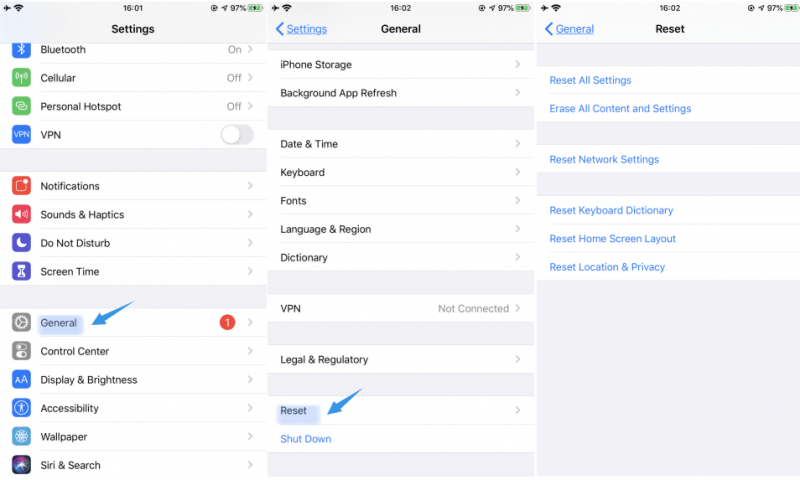
Artıları: Olabildiğince iCloud'dan arama geçmişini almanın en hızlı yolu bilgisayar olmadan doğrudan iPhone veya iPad'inizde gerçekleştirin.
İNŞAAT: Sen gerekli tüm verileri sil kurtarma işleminden önce cihazınızda.
baktı!!! iCloud'da arama geçmişini seçerek ve veri kaybı olmadan bulmanıza yardımcı olacak mükemmel bir yazılımımız var. Yukarıdaki yöntemde iPhone/iPad'deki tüm verileri silmek istemiyorsanız, FoneDog iOS Veri Kurtarma Aracınız en iyi arkadaşınız olacak.
Bu yazılım, ister yanlışlıkla silinmiş olsun, ister iOS'unuzu güncelledikten sonra veya mobil cihazınızı sıfırladıktan sonra kaybolmuş olsun, silinen tüm arama geçmişinizi kurtarmanıza yardımcı olacaktır.
Bu yazılım, iCloud'daki arama geçmişine erişmenize yardımcı olacaktır. Tek yapmanız gereken bu programı edinmek. Bu adımlar silinen arama geçmişini nasıl kurtarabilirsiniz iCloud:
iOS Veri Kurtarma
Fotoğrafları, videoları, kişileri, mesajları, arama günlüklerini, WhatsApp verilerini ve daha fazlasını kurtarın.
iPhone, iTunes ve iCloud'dan verileri kurtarın.
En son iPhone ve iOS ile uyumludur.
Bedava indir
Bedava indir

Her şey sırayla. İndir FoneDog iOS Veri Kurtarma Aracı ve bilgisayarınıza yükleyin.
Bu yazılım her iki bilgisayarla da uyumlu olduğundan, bir Mac veya Windows bilgisayar kullanıyor olmanız fark etmez.
Programı yükledikten sonra, FoneDog iOS Veri Kurtarma Aracı'nı başlatın, USB kablonuzu alın ve iPhone'unuzu bilgisayarınıza bağlayın.

Telefon bağlandıktan sonra "İCloud Yedekleme Dosyasından Kurtar" ve ardından programın cihazınızı tarayabilmesi için Apple kimliğinizi ve şifrenizi girin.

Hesabınıza giriş yaptıktan sonra, iPhone cihazınızda yapılan tüm iCloud yedeklemesini ekranınızda görebileceksiniz.
Gösterilen tarih ve saate göre kurtarmanız gereken dosyalara tıklamanız yeterlidir. Bundan sonra, sadece tıklayın "İndir"dosyanın yanında.
İndirme işlemi tamamlandıktan sonra, mobil cihazınızda depolanan verilerin kategorilerinin bir listesini görebileceksiniz. Sadece "seçeneğini seçinArama geçmişi" böylece Fonedog iOS Veri Kurtarma onu tarayabilir.
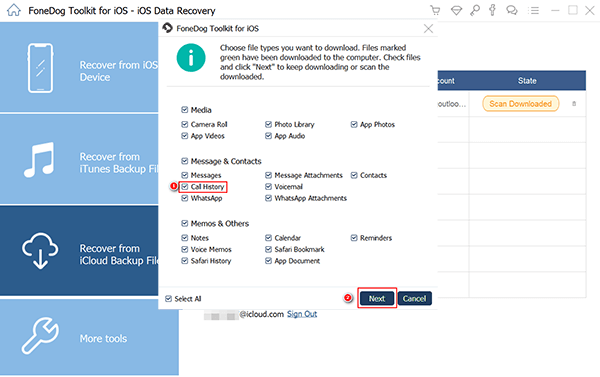
Dosyalar ayıklandıktan sonra, artık verilerinizi önizleyebilirsiniz. Mobil cihazınızda depolanan çok sayıda dosya olduğundan, "Arama geçmişi" tekrar ve günlüklerinizi görebileceksiniz.
Sadece dosyayı seçin ve "Kurtarmak" butonuna tıklıyoruz. İşlem tamamlandıktan sonra verileriniz bilgisayarınıza kaydedilecektir.
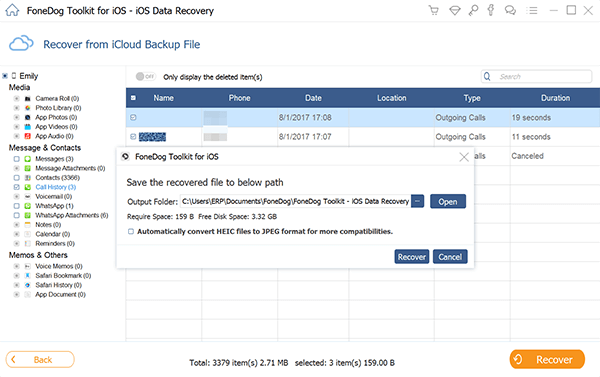
Artıları: Yapabilirsin seçici olarak iCloud yedeklemesinden silinen arama günlüklerini alın. Artık iPhone arama geçmişi kurtarmayı deneyebilirsiniz ücretsiz!
İNŞAAT: Çağrı geçmişi kurtarma işlemini gerçekleştirmelisiniz bilgisayar ile.
İnsanlar ayrıca okurSeçmeli olarak iPhone'dan iCloud Yedekleme Nasıl Geri YüklenirSeçici iTunes Yedekleme Nasıl Kurtarılır
İşte iCloud'dan silinen arama geçmişini nasıl kurtaracağınıza dair burada sizin için iki ana yöntem var. İhtiyacınız olan veriler iCloud ile senkronize değilse, FoneDog iOS Veri Kurtarma'daki diğer iki seçeneği de deneyebilirsiniz: İOS Cihazından Kurtar ve İTunes Yedekleme Dosyasından Kurtar. Kullanıcı kılavuzları da aşağıda verilmiştir. İlginizi çekiyorsa okumaya devam edin.
Dosyanızı bilgisayarınıza yedeklediyseniz iTunes silme gerçekleşmeden önce, bunu kullanabilirsiniz.
Programı başlatın ve ardından iPhone'unuzu bilgisayarınıza bağlayın.
Cihaz bağlandıktan sonra, " öğesini seçin.İTunes Yedekleme Dosyasındaki Verileri Kurtarma" ve ardından çıkartmak istediğiniz yedekleme dosyasını seçin ve " üzerine tıklayın.Taramayı Başlat" programın iTunes yedekleme dosyalarınızı taraması için.

Tarama işlemi tamamlandıktan sonra, artık adı, telefon numarasını, tarihi, saati ve arama süresini de içeren arama geçmişinizi önizleyebilirsiniz.
Kurtarmak istediğiniz arama ayrıntılarını seçtikten sonra "Kurtarmak" düğmesine tıklayın.
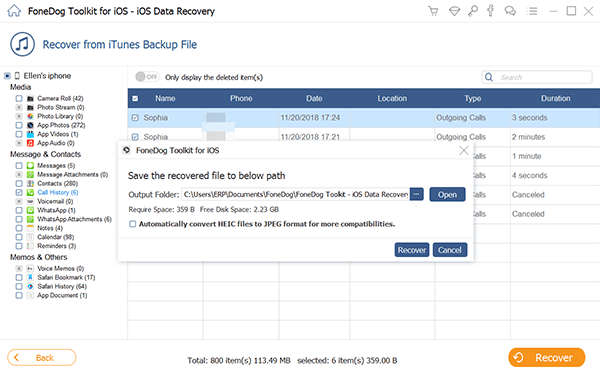
Herhangi bir yedekleme yapmamış olmanız durumunda, silinen arama geçmişini iPhone cihazını da doğrudan kurtarabilirsiniz. Sadece şu adımları izleyin.
Başlatmak FoneDog iOS Veri Kurtarma Aracı ve iPhone'unuzu bilgisayarınıza bağlayın. Tespit edildiğinde, "İOS Cihazından Kurtar".

Cihaz bağlandıktan sonra, " üzerine tıklayın.Taramayı Başlat >Böylece program, iPhone'unuzdaki kayıp verileri arama geçmişiniz gibi alabilecek.

Ne zaman FoneDog iOS Veri Kurtarma Araç iPhone'unuzu tararken yapılır, kategorileri ekranınızın sol panelinde görebileceksiniz.
Oradan "Arama geçmişi". Ekranınızda gösterilen tüm ayrıntıları önizleyin ve seçin ve işiniz bittiğinde, "Kurtar" düğmesine tıklayın.
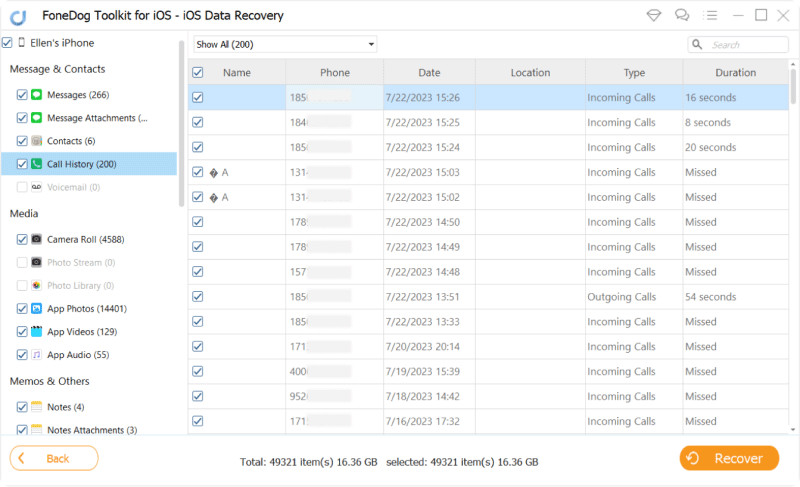
Artık, iCloud'dan silinen arama geçmişini aşağıdakileri kullanarak kurtarabilirsiniz: FoneDog araç seti - iOS Veri Kurtarma. Bu programla ilgili iyi olan şey, iCloud'unuzun yanı sıra, silinen arama geçmişinizi iTunes yedeklemeniz aracılığıyla veya doğrudan iPhone'unuzda yedeklemeden kurtarabilmenizdir.
FoneDog iOS Veri Kurtarma ile ilgili bir başka iyi şey de, yalnızca cihazınızdan silinen iPhone arama geçmişini kurtarmakla kalmayıp, aynı zamanda FoneDog iOS Veri Kurtarma'nın kişiler, metin mesajları, fotoğraflar, müzik, videolar ve daha fazlası gibi diğer tüm verileri kurtarabilmesidir.
Kullanımı çok güvenlidir çünkü tüm kurtarma işlemi sırasında hiçbir verinin üzerine yazılmaz ve verilerinize yalnızca siz erişebilirsiniz. Ayrıca kullanımı çok kolaydır çünkü sadece birkaç tıklama ile şunları yapabileceksiniz. silinen tüm dosyaları kurtar mobil cihazınızdan almak istediğiniz
Hinterlassen Sie einen Kommentar
Yorumlamak
iOS Veri Kurtarma
FoneDog iOS Veri Yedekleme - iOS aygıtınızdan kayıp veya silmiş dosyaları kurtarmanıza yardım etmek için üç etkili yöntem sağlar.
Ücretsiz deneme Ücretsiz denemePopüler makaleler
/
BİLGİLENDİRİCİLANGWEILIG
/
basitKOMPLİZİERT
Vielen Dank! Merhaba, Sie die Wahl:
Excellent
Değerlendirme: 4.7 / 5 (dayalı 69 yorumlar)